IE veya Edge'deki bazı web sitelerine erişemezsem ne olur?
Yayınlanan: 2019-09-27Birçok kişi Chrome'un minimalist mimarisini tercih ediyor. Bazıları Mozilla Firefox'un esnekliğini sever. Ancak yine de bu iki tarayıcı üzerinden Internet Explorer'ı seçecek kullanıcılar var. Kuruluşlar, iş gereksinimlerine en faydalı olacak bir web tarayıcısı tasarlamak için IE'nin özelleştirilebilir grup politikalarından yararlanabilir. Bu arada, Microsoft sadıkları Windows yerleşik tarayıcısı Edge'i kullanmayı tercih ediyor. Sonuçta, diğerlerinin yanı sıra sayfa açıklamaları, okuma listeleri ve gelişmiş güvenlik gibi benzersiz özelliklere sahiptir.
Elbette hepimiz Microsoft tarafından tasarlanan tarayıcıların sorunlarla dolu olduğunu biliyoruz. Bazı kullanıcılar, belirli web sitelerini Microsoft Edge'de açamadıklarından şikayet eder. Diğerleri, “Internet Explorer neden 'Web sayfası görüntülenemiyor?' diyor” diye soruyor.
Aynı çıkmazdaysanız, size birkaç çıkış yolu göstereceğiz. Bu makalede, belirli web sitelerini Microsoft Edge ve Internet Explorer'da açamadığınızda ne yapmanız gerektiğini size göstereceğiz.
Bağlantı Sorunlarını Kontrol Etme
En basit çözümle başlamanız gerekir; bağlantı sorunları yaşayıp yaşamadığınızı kontrol etmek. İnternet bağlantınızın tarayıcınızdaki web sitelerine erişmenizi engelleyip engellemediğini değerlendirmelisiniz. Bu durumda yapabileceğiniz üç şey var:
- Ağ Bağdaştırıcınızı Yeniden Başlatın
- Ağ Bağdaştırıcısı Sürücünüzü Güncelleyin
- Antivirüsünüzü Devre Dışı Bırakın
Ağ Bağdaştırıcınızı Yeniden Başlatın
- Çalıştır iletişim kutusunu başlatmak için klavyenizde Windows Tuşu+R'ye basın.
- Çalıştır iletişim kutusunun içine "ncpa.pl" (tırnak işaretleri olmadan) yazın ve ardından Tamam'ı tıklayın.
- Şimdi, ağ bağdaştırıcınıza sağ tıklayın.
- Devre Dışı Bırak'ı seçin.
- Son olarak, ağ bağdaştırıcınıza sağ tıklayın ve ardından Etkinleştir'e tıklayın.
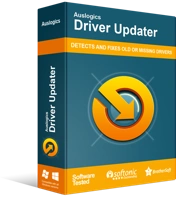
Sürücü Güncelleyici ile Bilgisayar Sorunlarını Çözün
Kararsız bilgisayar performansına genellikle güncel olmayan veya bozuk sürücüler neden olur. Auslogics Driver Updater, sürücü sorunlarını tanılar ve bilgisayarınızın daha sorunsuz çalışmasını sağlamak için eski sürücülerin tümünü bir kerede veya birer birer güncellemenize olanak tanır
Ağ Bağdaştırıcısı Sürücünüzü Güncelleyin
Ağ bağdaştırıcı sürücünüz eski, bozuk veya eksik olduğunda Microsoft Edge ve Internet Explorer'daki web sitelerine erişemezsiniz. Bu nedenle, herhangi bir ağ bağlantısı sorununuz olmayacağından emin olmak için güncellemenizi öneririz. Bunu yapmanın üç yolu vardır:
- Ağ Bağdaştırıcısı Sürücünüzü Aygıt Yöneticisi aracılığıyla Güncelleme
- Sürücüyü Manuel Olarak İndirme ve Yükleme
- Auslogics Driver Updater Gibi Güvenilir Bir Araç Kullanma
Ağ Bağdaştırıcısı Sürücünüzü Aygıt Yöneticisi aracılığıyla Güncelleme
- Görev çubuğunuza gidin, ardından Windows simgesine sağ tıklayın.
- Listeden Aygıt Yöneticisi'ni seçin.
- Aygıt Yöneticisi açıldığında, Ağ Bağdaştırıcıları kategorisinin içeriğini genişletin.
- Şimdi, ağ bağdaştırıcınıza sağ tıklayın ve Sürücüyü Güncelle'yi seçin.
- 'Güncellenmiş sürücü yazılımını otomatik olarak ara' seçeneğini seçin.
Aygıt Yöneticisinin ağ bağdaştırıcısı sürücünüzü sizin için güncellemesine izin verin.
Sürücüyü Manuel Olarak İndirme ve Yükleme
Aygıt Yöneticisi, ağ bağdaştırıcınızın sürücüsünü güncellemeyi kolaylaştırabilir. Ancak yine de işletim sisteminiz ve işlemciniz için en son sürümü kaçırabilir. Bu nedenle, doğru sürücüyü indirmek için üreticinin web sitesini ziyaret etmeniz gerekebilir. Bu yöntemi seçerken dikkatli olmayı unutmayın çünkü riskli olabilir. Uyumsuz bir sürücü yüklerseniz, sistem kararsızlığı sorunlarına neden olabilirsiniz.
Auslogics Driver Updater Gibi Güvenilir Bir Araç Kullanma
Elbette, ağ bağdaştırıcısı sürücünüzü güncellemenin daha kolay ama daha güvenilir bir yolu var. Auslogics Driver Updater gibi güvenilir bir araç kullanabilirsiniz. Bu yazılım programı, işletim sistemi sürümünüzü ve işlemci türünüzü otomatik olarak tanıyabilir. Tek bir tıklamayla, ağ bağdaştırıcınız için üretici tarafından önerilen en son sürücüyü indirip kurabileceksiniz.

Üçüncü Taraf Antivirüsünüzü Devre Dışı Bırakın
Üçüncü taraf antivirüsünüz İnternet bağlantınıza müdahale ediyor olabilir. Virüsten koruma yazılımınız, ziyaret etmeye çalıştığınız web sitesini bir güvenlik tehdidi olarak tanımlamış olabilir. Bu siteyi gerçekten ziyaret etmeniz gerekiyorsa, virüsten koruma yazılımınızı devre dışı bırakmayı deneyebilirsiniz. Şimdi, PC'nizin güvenlik açığından endişe ediyorsanız, farklı bir güvenlik yazılımı programına geçebilirsiniz.
Piyasada birçok antivirüs uygulaması var, ancak Auslogics Anti-Malware, bilgisayarınızı güvenilir bir şekilde koruyabilecek birkaç uygulamadan biri. Ayrıca, bunu sertifikalı bir Microsoft Silver Uygulama Geliştiricisinin tasarladığını belirtmekte fayda var. Böylece, sisteminizin çalışmasına müdahale etmeden bilgisayarınızdaki en kötü tehditleri tespit edebilir. İhtiyacınız olan web sitelerine erişmeye devam ederken ihtiyaç duyduğunuz korumaya sahip olabilirsiniz.
Bağlantı sorunu olmadığından emin olduktan sonra, Internet Explorer veya Microsoft Edge üzerinden web sitesine yeniden erişmeyi deneyebilirsiniz. Sorun devam ederse, aşağıdaki çözümlerimizi denemenizi öneririz:
Internet Explorer için Düzeltmeler
- Kısayolu Manuel Olarak Girme
- Uyumluluk Görünümünü Kullanma
- Kısayolu Güvenli Adres Listesine Ekleme
Kısayolu Manuel Olarak Girme
- Web sitesi URL'sini sağ tıklayın, ardından içerik menüsünden Kısayolu Kopyala'yı seçin.
- Şimdi, Internet Explorer'ın adres çubuğuna gidin ve kısayolu yapıştırın.
- Klavyenizde Enter'a basın.
Uyumluluk Görünümünü Kullanma
İhtiyacınız olan web sitesine erişebilmek için Internet Explorer'ın uyumluluk görünümünü sıfırlamayı da deneyebilirsiniz. Bunu yapmak için aşağıdaki talimatları izleyin:
- Internet Explorer'ı başlatın.
- Klavyenizde F12 tuşuna basın. Bunu yapmak, tarayıcınızın altındaki Geliştirici Araçları bölmesini getirecektir.
- Geliştirici Araçları bölmesinin menü çubuğuna gidin, ardından Tarayıcı Modu: IEx'i seçin. 'IEx'in mevcut tarayıcı görünümü ayarınızın sürümünü temsil ettiğini unutmayın.
- Tarayıcı Modu listesinden Internet Explorer'ın daha eski bir sürümünü seçin.
- F12 tuşuna tekrar basarak Geliştirici Araçları bölmesini kapatın.
Kısayolu Güvenli Adres Listesine Ekleme
Farklı bir tarayıcı görünümü seçmek sorunu çözmezse, etkilenen web sitesini güvenli adres listesine eklemeyi deneyebilirsiniz. İşte adımlar:
- Internet Explorer'ı açın.
- Araçlar'a tıklayın, ardından Uyumluluk Görünümü Ayarları'nı seçin.
- Uyumluluk Görünümü Ayarları penceresi açıldığında, Bu Web Sitesini Ekle alanına gidin, ardından etkilenen web sitesinin URL'sini gönderin.
- Ekle'yi tıklayın.
- Pencereden çıkmak için Kapat'a tıklayın.
Microsoft Edge için düzeltmeler
Şimdi,
ya Microsoft Edge belirli bir web sitesine erişemezse
? Endişelenme çünkü seni koruduk. Etkilenen web sitesini açabilmek için aşağıdaki çözümlerimizi deneyin:
- Tarama Geçmişinizi, Önbelleğinizi ve Çerezlerinizi Temizleme
- Microsoft Edge'i Sıfırlama
Tarama Geçmişinizi, Önbelleğinizi ve Çerezlerinizi Temizleme
- Klavyenizde Windows Tuşu+S tuşlarına basın. Bunu yapmak, Arama kutusunu açacaktır.
- Arama kutusuna "Edge" (tırnak işaretleri olmadan) yazın, ardından sonuçlardan Microsoft Edge'i seçin.
- Microsoft Edge açıldığında, Ayarlar simgesini tıklayın. Tarayıcının sağ üst köşesindeki yatay olarak hizalanmış üç nokta olmalıdır.
- Menüden Geçmiş'i seçin.
- Geçmişi Temizle bağlantısını tıklayın.
- Gözatma Geçmişi, Çerezler ve Kaydedilmiş Web Sitesi Verileri ve Önbelleğe Alınmış Veriler ve Dosyalar'ı seçin.
- Temizle'yi tıklayın.
Microsoft Edge'i Sıfırlama
- Görev çubuğunuza gidin, ardından Windows simgesine sağ tıklayın.
- Menüden Uygulamalar ve Özellikler'i seçin. Bunu yapmak sizi doğrudan yüklü programlar listenize götürecektir.
- Sağ bölmeye gidin, ardından Microsoft Edge'i arayın.
- Microsoft Edge'i seçin, ardından Gelişmiş Seçenekler bağlantısını tıklayın.
- Sonraki sayfada, Sıfırla alanının altındaki Sıfırla düğmesini tıklayın.
Sisteminizin Microsoft Edge'i varsayılan ayarlarına döndürmesine izin verin. İşlem tamamlandıktan sonra, sorunun çözülüp çözülmediğini görmek için etkilenen web sitesine tekrar erişmeyi deneyin.
Önermek istediğiniz başka çözümler var mı?
Bunları aşağıdaki yorumlarda paylaşmaktan çekinmeyin!
